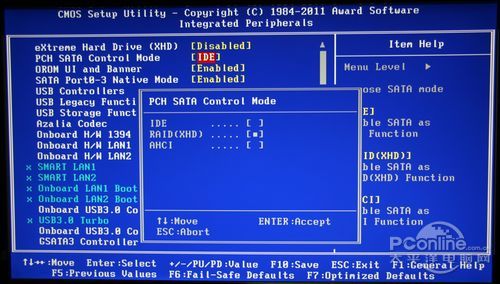|
英特尔智能响应技术平台组建过程: 要想使用英特尔智能响应技术(Smart Response),我们必须要组建一个Z68平台,并且主板BIOS要支持PCI 3.0及POST Memory Management技术,同时在准备一块要加速的机械硬盘和一块固态硬盘。 准备工作: 首先,我们需要在主板BIOS中打开RST Smart Storage caching功能,并将硬盘模式设置成RAID,由于非RAID模式的系统无法进入,所以我们还需要再重新装一下系统,装好系统后再安装英特尔Rapid Storage Technology驱动10.5或以上版本的驱动。 进入系统后可以看到我们本次参加测试的两块硬盘,磁盘0是金士顿 SSDNow SV100-S2(128G)固态硬盘,磁盘1是西部数据 500GB SATA3 16M蓝盘,目前容量除了必要的系统安装外都是全部可用的。 开始设置: 这时我们打开英特尔快速存储技术控制界面。在这个界面我们可以看到软件具有相应的提示:您的存储系统可通过使用固态硬盘作为高速缓存设备来加速以提高整体性能。 点击启用加速按键就会弹出一个设置页面,在这里可以设置缓存的大小。软件会自动读取固态硬盘的容量信息,你可以选择最小20GB(实际:18.6GB)还是最大64GB作为缓存空间,如果固态硬盘的容量超过64GB,超出部分用户仍然可以作为磁盘空间自由使用。 同时,加速模式上还可以选择增强模式或最大化模式。增强模式为默认设置,其可以提升系统对磁盘的读取速度;而最大化模式可以提升系统对磁盘的读取以及写入的速度,但当出现硬件故障和意外断电时存储在固态硬盘中的未写入的数据将会丢失。这两个模式的区别我们将会在后面通过实际测试来告诉大家。 点击确定后,就完成了整个Smart Response的设置。这时我们就可以在状态主界面看到466GB的主系统盘已经被成功加速,而原来128GB的固态硬盘有64GB显示为高速缓存卷,只有55GB可作为磁盘空间用。 从上图可以看到,磁盘0(金士顿 SSDNow SV100-S2(128G)固态硬盘)的可使用空间仅为55.24GB,其他的空间都已经被当做高速缓存使用了。 解除设置: 如果大家不想再使用这个英特尔智能响应技术(Smart Response)为机械硬盘提速,那么也可以通过英特尔快速存储技术控制界面解除加速,只要点击加速界面的禁用加速即可。 解除加速以后,我们还需要把高速缓存设备重置一下才能作为磁盘空间自由使用,点击下方的重置为可用按键,就会弹出一个询问框,点击是即可。 这时通过系统磁盘管理就可以清晰的看到,磁盘0(金士顿 SSDNow SV100-S2(128G)固态硬盘)之前被当做高速缓存使用的64GB已经可以重新使用了。
|
正在阅读:给机械硬盘提速!英特尔新一代硬盘技术实测给机械硬盘提速!英特尔新一代硬盘技术实测
2011-05-25 03:08
出处:PConline原创
责任编辑:lvke
键盘也能翻页,试试“← →”键
| 本文导航 | ||
|